如何升级或降级谷歌浏览器
目前有四种不同的版本或频道,如果你使用谷歌的术语,谷歌 Chrome 浏览器,如果你将开源浏览器 Chromium 添加到列表中,则有五种。
Google Chrome Stable、Beta、Dev 和 Canary 都反映了网络浏览器发展的某个阶段。

Canary 构建是最前沿的构建,其次是 Dev 构建、Beta 构建,最后是稳定构建。
新功能首先在 Canary 构建中引入,然后慢慢添加到其他可用构建中。
稳定性方面,反之亦然。稳定版本通常是 Web 浏览器最稳定的版本,因为添加到该版本的功能之前已经在所有其他版本上进行了测试。
另一方面,Canary 和 Dev 构建更可能包含可能导致各种问题的错误。
一些 Chrome 用户可能想要切换 Chrome 版本。也许您刚开始使用 Chrome Canary 只是发现浏览器并不像您希望的那样稳定。或者您已经安装了稳定版本,但需要一个最近在 Google Chrome Dev 中引入的功能。
通常不可能同时安装两个版本的浏览器,但 Canary 版本除外,它似乎单独存储在操作系统上。
备份
想要升级或降级 Google Chrome 的用户应该在这样做之前备份他们的 Chrome 配置文件和安装目录。这确保了他们可以返回到之前的发布渠道。
Google Chrome 的数据文件夹取决于所使用的操作系统。谷歌浏览器路径如下:
1.Windows XP:\Documents and Settings\用户名\Local Settings\Application Data\Google\Chrome\User Data\Default
2.Windows Vista 或 7:\Users\username\AppData\Local\Google\Chrome\User Data\Default
3.Mac OS X:~/Library/Application Support/Google/Chrome/Default
4.Linux:~/.config/google-chrome/Default
您可以使用备份软件创建备份,或手动复制文件夹中的数据。确保在复制文件之前关闭浏览器。
升级、降级 Chrome
现在已经创建了备份,是时候运行您要使用的版本的安装程序了。
浏览器安装完成后,只需运行安装程序并重新启动 Web 浏览器,即可将您的 Chrome 版本升级到另一个频道。升级只能从左到右进行:
稳定 -> Beta -> 开发 -> Canary
因此,无法从 Dev 升级到 Stable。如果用户尝试从构建升级到层次结构的左侧,安装程序将退出并显示错误消息。
想要降级的用户,这意味着从一个构建到右边切换到它左边的一个频道,需要先卸载 Chrome,然后才能安装另一个版本的网络浏览器。
显然建议在系统上卸载 Chrome 之前进行备份。
升级失败时,卸载也可以解决问题。
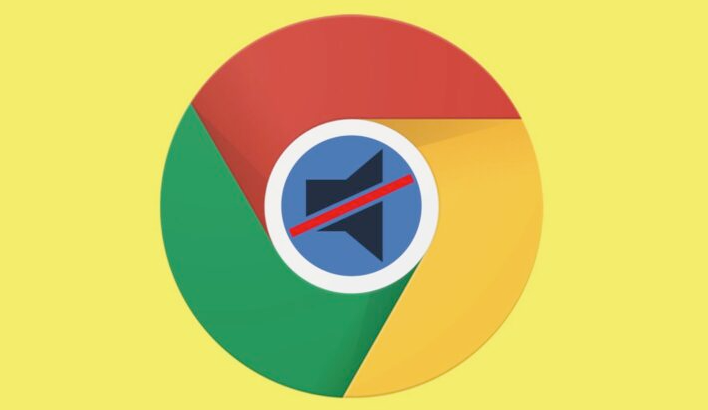
Google Chrome浏览器多标签页操作技巧分享
Google Chrome浏览器提供多标签页操作功能,用户通过技巧分享可高效切换和管理标签页,同时提升办公和浏览效率,实现顺畅高效的网页操作体验。

如何通过Google Chrome提升网页视频的加载速度
提升网页视频加载速度能够减少缓冲时间,确保视频能够更流畅地播放。通过并行加载视频资源、优化视频加载顺序及延迟加载策略,可以有效加速视频加载进程,提升用户体验。
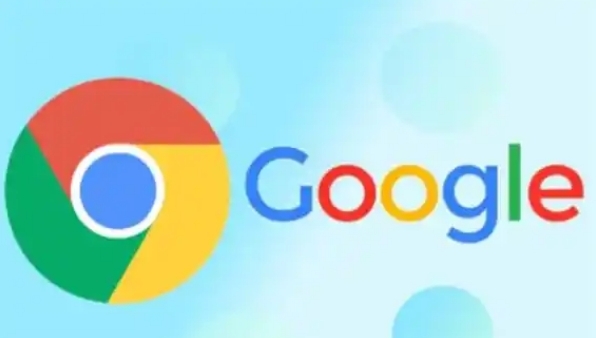
google Chrome如何设置浏览器的自动填充表单功能
启用Chrome浏览器的自动填充表单功能,自动填写地址、支付信息等,从而节省时间,提升用户填写表单的效率。优化表单填写体验。

Chrome浏览器的标签页预加载功能使用
了解如何使用Chrome浏览器的标签页预加载功能,预先加载可能访问的标签页,从而加快切换速度,提升浏览体验。

谷歌浏览器如何启用屏幕共享功能
讲解如何在Chrome浏览器中启用屏幕共享,适用于在线会议、远程协作和屏幕演示。
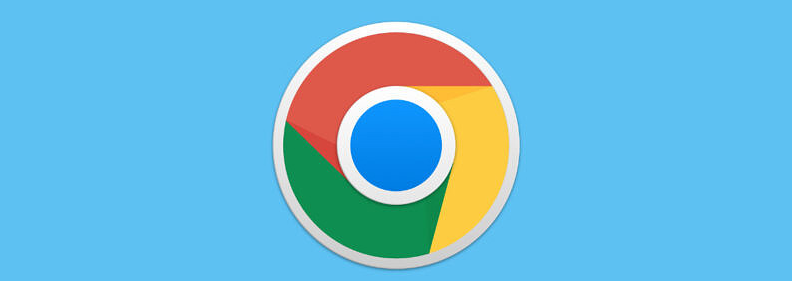
谷歌浏览器如何增强网页浏览体验
了解谷歌浏览器增强网页浏览体验的技巧,帮助您提升使用感受,享受更加流畅的浏览体验。

如何修复谷歌浏览器更新检查失败错误代码3:0x80040154?
谷歌浏览器是世界上最受欢迎的浏览器之一,许多用户更喜欢将其作为Windows PC上的默认浏览器。Chrome提供了广泛的功能,使浏览体验变得愉快和容易。因此,它仍然是最值得信赖的浏览器之一。然而,就像任何其他浏览器一样,即使是Chrome也有自己的缺点,在你最需要的时候,它也同样容易出现错误和故障。

谷歌浏览器要怎么下载离线包
你有没有想要知道的谷歌浏览器使用技巧呢呢,你知道谷歌浏览器要怎么下载离线包吗?来了解谷歌浏览器下载离线包的具体步骤,大家可以学习一下

怎样下载谷歌浏览器到电脑桌面
怎样下载谷歌浏览器到电脑桌面?谷歌浏览器是一款速度非常快的浏览器,设计非常简洁,使用起来非常方便,备受用户们的好评。

Ipad能安装Chrome浏览器吗?<安装方法介绍>
Chrome谷歌浏览器是目前使用人数、好评都比较高的一款浏览器了、深受用户的喜爱,追求的是全方位的快速体验,用起来方便,功能也非常强大。

如何在电脑上下载windos版谷歌浏览器?<下载方法>
Google Chrome是广泛应用于各种设备和操作系统的浏览器。最好的是,它适用于所有操作系统。所以,无论你使用macOS、WindowsOS还是Linux,你都可以使用Chrome浏览器。你只需进入Chrome官方网站,点击下载Chrome即可在你的电脑上下载操作系统的最新更新版本。现在,你需要安装下载的文件并开始使用Chrome。

谷歌浏览器安装失败怎么办
你有没有在使用谷歌浏览器的时候遇到各种问题呢,你知道谷歌浏览器安装失败是怎么回事呢?来了解谷歌浏览器安装失败的解决方法,大家可以学习一下。
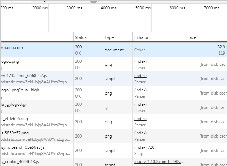
谷歌浏览器的network分别是什么功能?<带你认识谷歌浏览器开发工具>
本文旨在带大家初步认识谷歌浏览器的Network的功能,内容简单,好好学习吧!

如何修复谷歌浏览器的问题?
像大多数网络浏览器一样,谷歌浏览器偶尔会有错误,但几乎总是有简单的解决方案。谷歌和Chrome社区都提供了解决谷歌Chrome问题的指导和方法。以下是九个最常见的问题以及每个问题的解决方案。
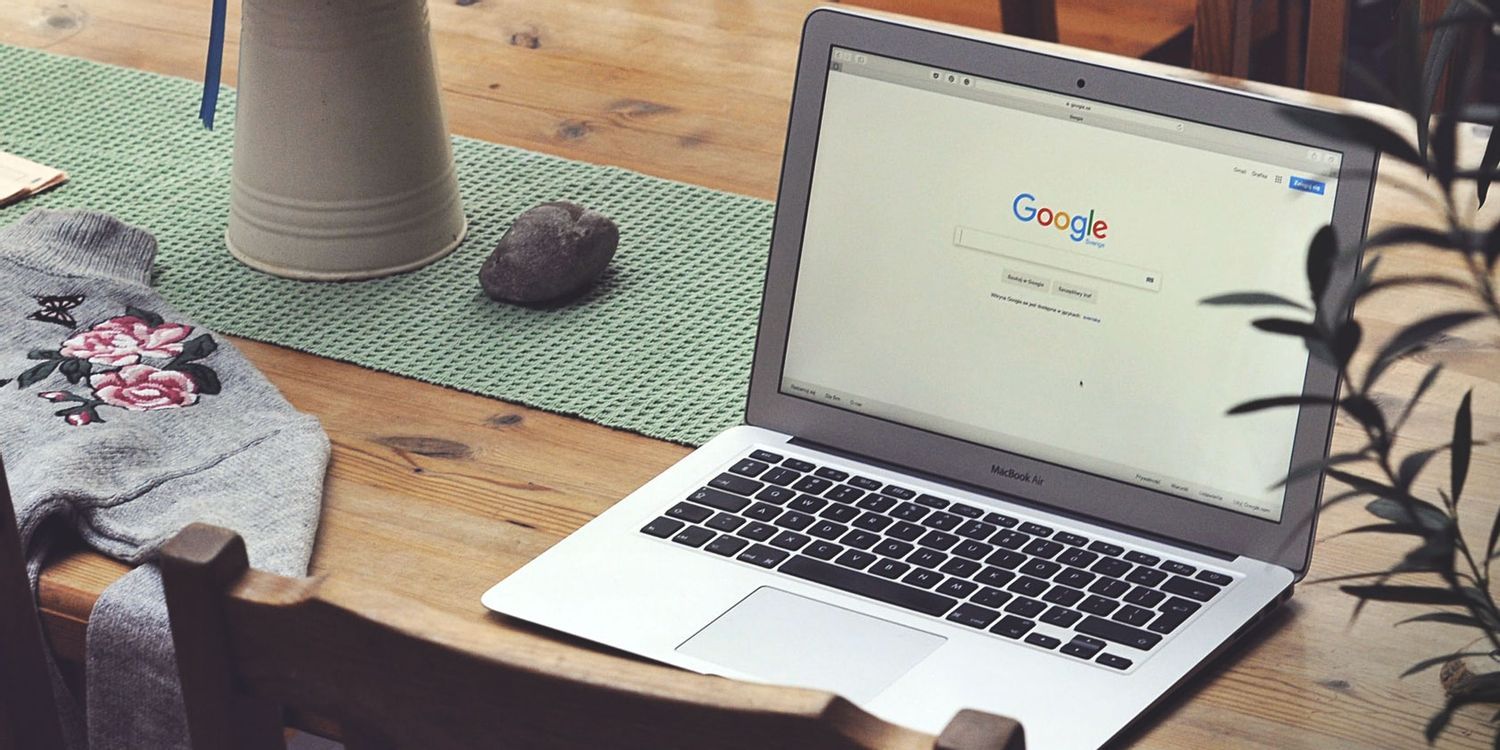
Chrome 不保存你的密码是怎么回事?<修复方法>
如果您发现自己在使用 Chrome 保存密码时遇到问题,这里有 11 个快速修复方法,您可以尝试解决该问题。

如何直接从 Chrome 地址栏搜索 Google Drive 文件?
需要快速查找 Google Drive 文件?以下是设置 Chrome 以直接从地址栏搜索您的方法。

谷歌浏览器插件怎么安装
你有没有想要知道的谷歌浏览器使用技巧呢呢,你知道谷歌浏览器要怎么给谷歌浏览器安装插件吗?来了解谷歌浏览器安装插件的具体步骤,大家可以学习一下。

谷歌浏览器的五大隐藏技能_谷歌技巧教学
谷歌浏览器的隐藏功能你了解吗,想让你的谷歌浏览器变得更好用吗?快来和小编一起了解谷歌浏览器好用的隐藏功能





